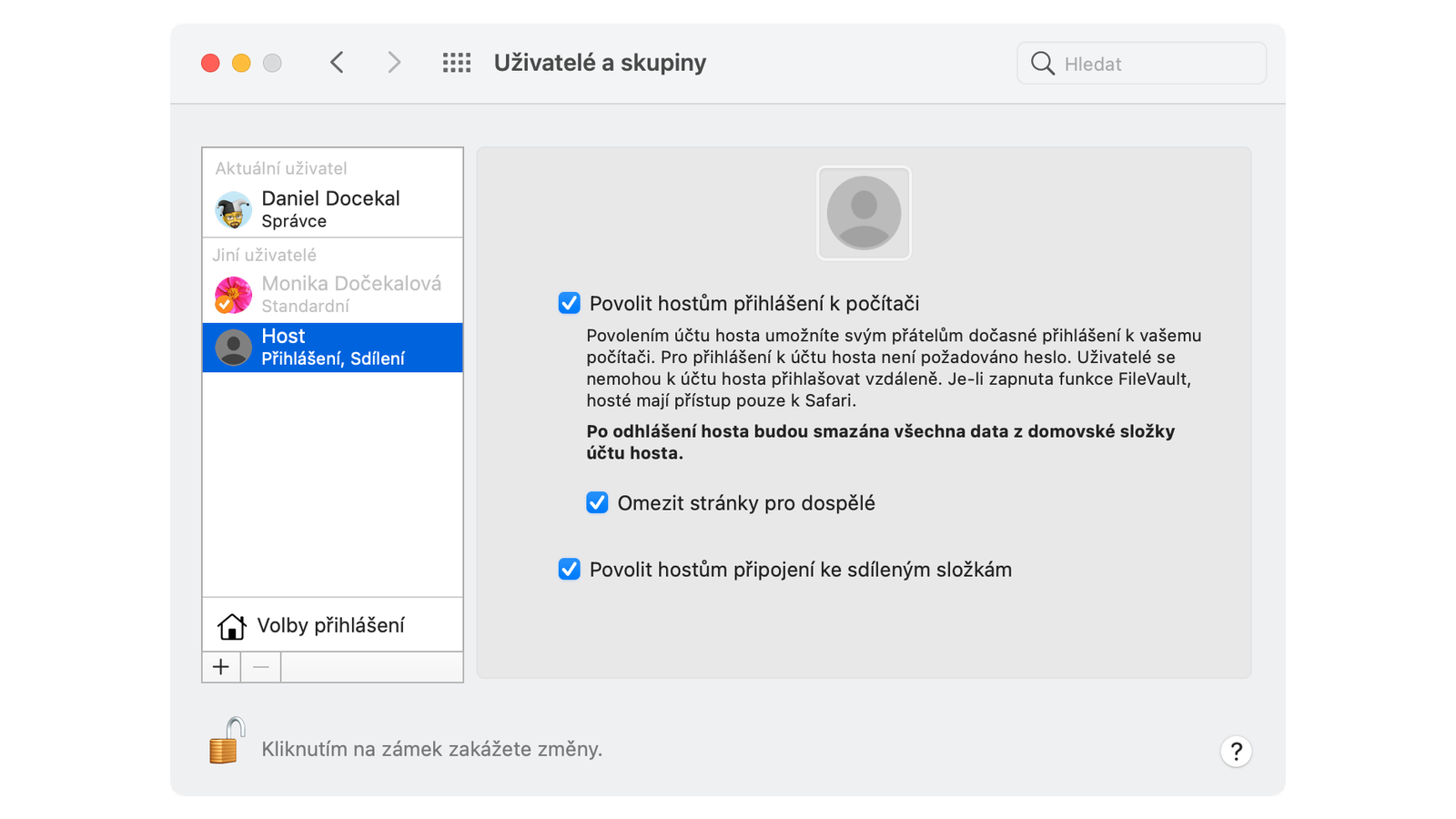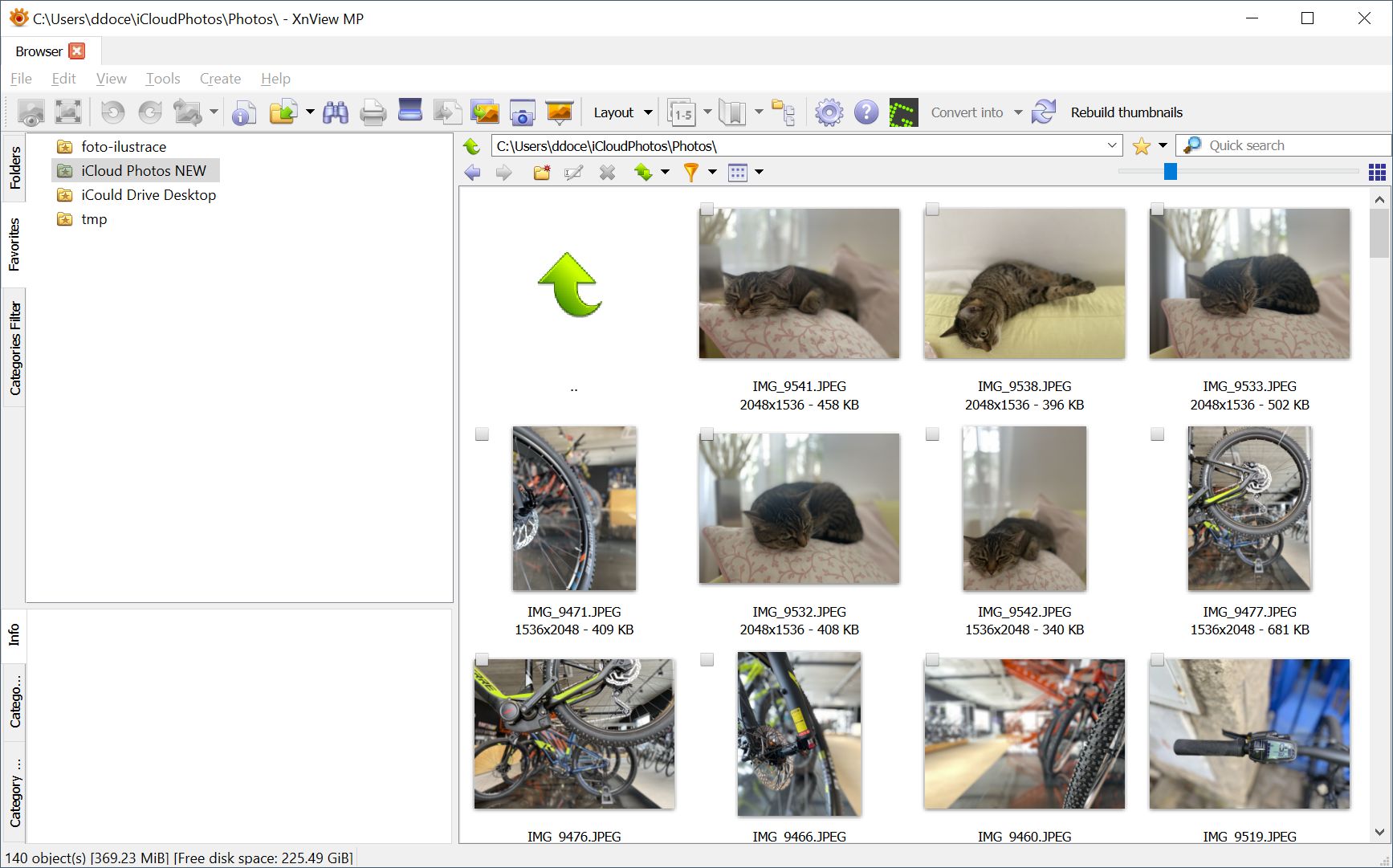S WhatsApp je to stále stejně problematické, aplikaci je možné používat pouze na mobilní zařízení co má telefonní číslo a veškerá komunikace se odehrává pouze na tomto zařízení. Vyvoláno je to i používáním koncového šifrování a tím, že posílané zprávy se nachází (hlavně) ve vašem telefonu. Problémy to dělá při migraci z Androidu na iPhone (a opačně, viz Jak přenést WhatsApp z jednoho telefonu na jiný)
Problém to dělá i pokud chcete mít WhatsApp jinde. Všechny způsoby využití WhatsApp jinde využívají toho, že je možné WhatsApp používat v prohlížeči – po naskenování QR kódu se aplikace v prohlížeči připojí na váš mobilní telefon a jeho prostřednictvím přijímá a posílá zprávy a má přístup ke všem chatům a skupinám. Aktivní ho můžete mít pouze v jednom prohlížeči, ale jde bez problémů přepínat.
Je to také zároveň první způsob jak na Mac OS používat WhatsApp – otevřete web.whatsapp.com v prohlížeči a připojíte se.
Druhá možnost je v App Store stáhnout WhatsApp Desktop a připojit se stejným způsobem na váš mobil. Funguje to stejně jako webová verze, váš mobil musí být připojený k Internetu a WhatsApp na něm musí běžet.
Třetí možnost je některý z WhatsApp klientů od třetích stran (třeba FreeChat for WhastsApp) ale i zde je princip stejný – vše probíhá přes váš mobil. A popravdě není příliš velký důvod si něco takového pořizovat. Mimo jiné i pro možné bezpečnostní riziko.
TIP: 12 tipů na bezpečné používání WhatsApp. Jak nastavit soukromí ve WhatsApp?
Čtvrtá možnost je použít emulátor Androidu (třeba starý známý Bluestacks) a pořídit si WhatsApp pro Android. Tady bude možné provést registrace telefonním číslem přímo pro použití v emulátoru, ale bude to znamenat, že není možné pak WhatsApp používat na všem telefonu. Reálně tedy velmi málo vhodná cesta.
POZNÁMKA: Na Mac OS není možné ve WhatsApp mít videohovory.
Pátá možnost se objevila s příchodem nového Apple M1 vybaveného Mac/MacBooku – tam je možné spouštět iOS/iPad aplikace. V praxi to ale opět bude znamenat, že aktivací WhatsApp na Mac zařízení nebude možné aplikaci používat na telefonu.
TIP: V Jak na Mac OS najdete další tipy a triky pro Mac OS
Další tipy týkající se Mac OS
-
TIP#1930: Co to v Mac OS znamená adoptovat aplikaci?
Pokud si pořídíte Mac OS a spustíte App Store, tak je velmi pravděpodobné, že se vám tam objeví výzva k adopci některých aplikací. Nejspíš to budou ty co Apple dodává zdarma (Pages,…
-
TIP#1929: Přidejte si na Mac účet hosta (Guest)
Pokud občas potřebujete na svůj Mac pustit někoho dalšího (a nechcete aby používal váš účet) tak je možné založit účet Guest. Ten se na přihlašovací obrazovce nabídne pro použití. A je možné…
-
TIP#1925: Co je to Seznam četby/Reading list v Chrome a jak se zbavit zbytečné položky v liště
Možná jste si všimli, že se vám v liště záložek v Chrome náhle zcela vpravo objevil Seznam četby. Nadělila vám to tam některá z posledních aktualizací, co se neptala, jestli něco takového…
-
TIP#1923: Safari od Mac OS 11.3 umožňuje přizpůsobit úvodní stránku (start page)
Úvodní stránka Safari od Mac OS 11.3 poněkud více přizpůsobitelná. Stačí po vyvolání Úvodní stránky klikout vpravo dole na ikonku pro Nastavení a zobrazí se vám dialog ve kterém lze Související příspěvky…
-
TIP#1919: Jak na Mac OS a iPhone nahrávat volání přes (nejen) FaceTime
Ne, že by tedy FaceTime bylo nějak hodně používané, bohužel, ale i tak se může hodit možnost zaznamená si hovor. Žádný přímo podporovaným způsobem to nejde, tohle od Apple neočekávejte (nezapomeňte, nedovoluje…
-
TIP#1914: Jak se na Mac OS přihlásit pod jiným účtem. Jak přepínat přihlášené uživatele
Přihlášení na jiný než aktuální účet je jednoduché. Jablíčko -> Odhlásit uživatele. Tímto způsobem ale není možné nechat původního uživatele přihlášeného a přihlásit se s dalším uživatelem – znamená to i to,…
-
TIP#1909: Jak na Mac OS udělat screenshot/snímek obrazovky do Schránky (Clipboard)
Někdy se při pořízení screenshotu může hodit ho udělat do schránky místo uložení na disk. Udělat to je přitom snadné, klávesovou zkratku pro pořízení screenshotu (tedy například Command+Shift+4, více v Jak na…
-
TIP#1908: Jak synchronizovat otevřené záložky mezi různými prohlížeči (a počítači)
Používám Chrome hlavně pro možnost používat desítky samostatných profilů a běžně mám otevřených pět Chrome, každý z nich „nad“ jiným projektem. Stejné profily mám na počítači i na notebooku a každý z…
-
TIP#1904: Jak na MacBooku vypnout či zapnout optimalizaci baterie (a nabíjet na 100 procent)
Za normálních okolností (výchozí nastavení) se dnes notebooky a mobilní zařízení vůbec nenabíjejí na 100 procent. Proces je nastaven tak, že končí na osmdesáti procentech – důvod je ten, že každá baterie…
-
TIP#1899: Jak na Mac OS otevřít aplikaci, která není podepsaná
Mac OS vyžaduje, aby tvůrci aplikaci byly schvalování Apple a následně byly aplikace podepsané – ne každému se něco takového chce podstupovat, takže můžete čas od času narazit na „nepodepsanou“ aplikaci. Ta…
-
TIP#1890: Jak na Mac OS zjistit, co mi zabírá místo na disku
Už jsme to kdysi (hodně dávno, rok 2015) řešili v Jak zjistím co mi zaplňuje disk? Pomůcky pro vyčištění disku pomohou hodně pro všechny operační systémy (Windows, Linux, Android), tedy i pro Mac…
-
TIP#1889: Jak ve Firefoxu pořídit screenshot bez nutností rozšíření či další aplikace
Byly doby, kdy tohle Firefox neuměl, ale nějaké ty měsíce to už umí – pro screenshot nepotřebujete nic víc než samotný Firefox. Stačí když na kýžené stránce vyvoláte menu schované pod „…“…
-
TIP#1880: Užitečné tipy a triky pro lepší používání XnView MP. Co je dobré a co nefunguje
Po doslova nějaké té více než dekádě používání ThumbsPlus jsem opakovaně hledal náhradu a nakonec opět skončil u XnView MP. Předchozí pokusy končily u toho, že to má strašně přeplácané a barevné…
-
TIP#1879: Jak na iPhone/Mac vypnout automatické přepínání (AirPods) sluchátek
Apple tuhle funkčnost (od iOS 14) předkládá jako cosi revolučního, skutečnost je ta, že budete velmi často skřípat zuby. V okamžiku kdy budete chtít na Mac používat (třeba) Zoom, tak se vám…
-
TIP#1877: Alt nebo Option? Proč se Apple nedokáže rozhodnout, jak tu jednu klávesu nazvat?
Pokud máte (například) Mac Book Air 2020 tak na klávesnici je mezi control ^ a command ⌘ klávesa s nápisem option ⌥ (a samozřejmě taky na pravé straně, vedle command – Může…